Se ti siedi e guardi il Keynote WWDC '21, potresti immediatamente dire che Apple sta prestando maggiore attenzione alla privacy dei suoi utenti. Il primo e più ovvio esempio di ciò è stato il cambiamento di Siri per iniziare a elaborare più informazioni sul tuo dispositivo invece di fare affidamento sui server cloud di Apple.
Contenuti
- Lettura correlata
- Che cos'è l'inoltro privato iCloud?
-
Come configurare iCloud Private Relay su iPhone e iPad
- Configura l'inoltro privato iCloud
- Abilita l'inoltro privato iCloud per reti specifiche
- Post correlati:
Lettura correlata
- 6 migliori nuove funzionalità di privacy e sicurezza su iOS 15
- Privacy di Apple al WWDC21: come Apple sta raddoppiando la privacy
- Come impedire a Google di tenere traccia di te e dei tuoi dati dal tuo iPhone
- Come massimizzare la privacy digitale su macOS e iOS
- Le funzionalità di privacy e-mail di DuckDuckGo potrebbero battere Apple
Ma abbiamo anche visto alcune modifiche per migliorare la privacy in Safari, insieme a una nuova sezione del rapporto sulla privacy dell'app Impostazioni. Questo ti mostrerà informazioni pertinenti a ciò che le app stanno effettivamente utilizzando sul tuo telefono, dai servizi di localizzazione al microfono e alla fotocamera. Ma non si ferma qui.
Che cos'è l'inoltro privato iCloud?

Annunciato al WWDC '21, iCloud Private Relay fa parte del nuovo pacchetto di abbonamento iCloud+. Con iCloud+ è incluso anche più spazio di archiviazione iCloud, Nascondi la mia email e HomeKit Secure Video. In breve, Private Relay garantisce che tutto il traffico proveniente dal tuo iPhone, iPad o Mac sia completamente crittografato. Ecco la descrizione completa di Apple di cos'è iCloud Private Relay:
Private Relay è un nuovo servizio per la privacy su Internet integrato direttamente in iCloud, che consente agli utenti di connettersi e navigare sul Web in modo più sicuro e privato. Durante la navigazione con Safari, Private Relay garantisce che tutto il traffico in uscita dal dispositivo di un utente sia crittografato, quindi nessuno tra l'utente e il sito web che sta visitando può accedervi e leggerlo, nemmeno Apple o la rete dell'utente fornitore.
A prima vista, potrebbe sembrare che iCloud Private Relay sia un tipo di rete privata virtuale offerta da Apple. Sebbene ciò sia parzialmente vero, è anche un po' diverso dall'utilizzo di una VPN. L'utilizzo di una VPN tradizionale ti consente di selezionare la regione in cui passano i dati di rete. Ma non hai lo stesso tipo di controlli granulari durante l'attivazione e l'utilizzo di Private Relay.
Come configurare iCloud Private Relay su iPhone e iPad
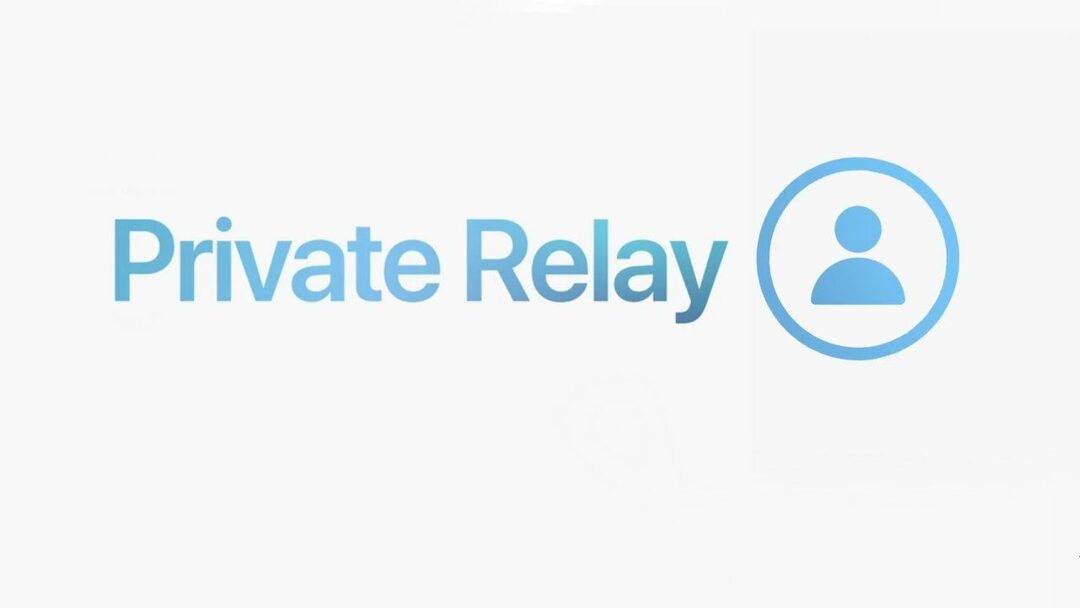
Il primo passo che devi compiere prima di poter usufruire dei vantaggi di Private Relay è che dovrai aggiornare il tuo account a iCloud+. Questo è stato introdotto nel giugno 2021 e parte da $ 0,99 al mese. Per quell'abbonamento mensile, non solo ottieni 50 GB di spazio di archiviazione (con opzioni di livello di archiviazione superiore disponibili), ma Apple include anche un HomeKit Secure Video, Hide My Email e Private Relay. Ecco come puoi aggiornare il tuo account esistente a iCloud+ dal tuo iPhone o iPad:
- Apri il Impostazioni app sul tuo iPhone o iPad.
- Rubinetto [il tuo nome] nella parte superiore dell'app Impostazioni.
- Rubinetto iCloud.
- Selezionare Gestisci spazio di archiviazione.
- Rubinetto Modifica piano di archiviazione.
- Seleziona la quantità di spazio di archiviazione che desideri utilizzare:
- 50 GB – $ 0,99 al mese
- 200 GB – $ 2,99 al mese
- 2 TB – $ 9,99 al mese
- Segui le istruzioni sullo schermo per eseguire l'aggiornamento a iCloud+
Una volta che le modifiche sono state apportate e salvate, ora avrai accesso a più spazio di archiviazione, la possibilità di aggiungere una videocamera HomeKit Secure, Nascondi la mia email e Relay privato.
Configura l'inoltro privato iCloud
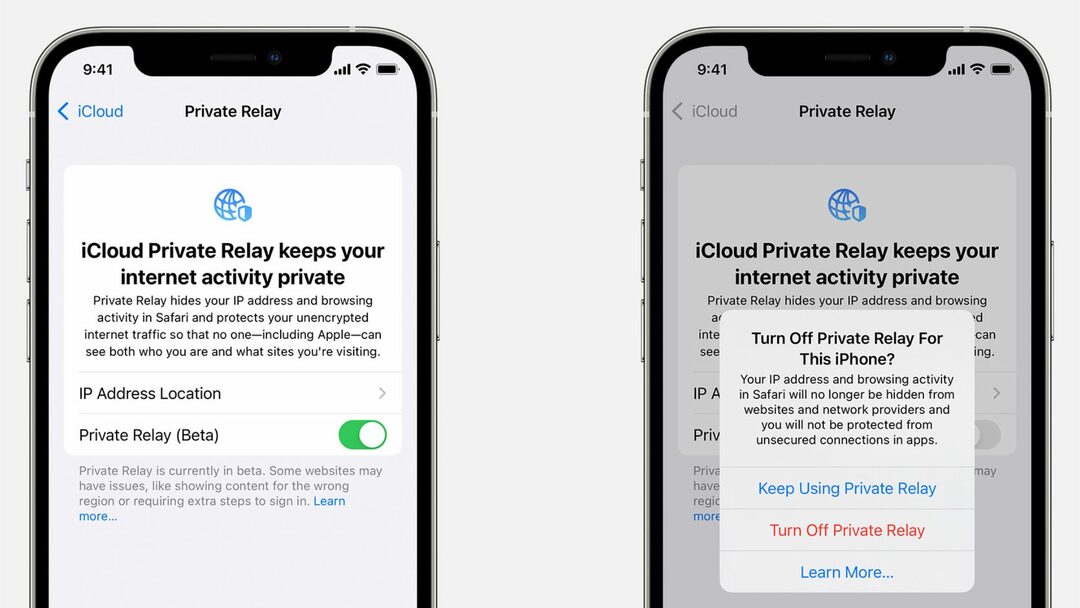
Ora che il tuo account è stato aggiornato a iCloud+, puoi procedere con l'avvio della configurazione di iCloud Private Relay. Ecco cosa devi fare dopo esserti registrato a iCloud+:
- Apri il Impostazioni app sul tuo iPhone o iPad.
- Rubinetto [il tuo nome] nella parte superiore dell'app Impostazioni.
- Rubinetto iCloud.
- Dall'elenco, seleziona Staffetta privata (beta).
- Tocca l'interruttore accanto a Staffetta privata (beta) accenderlo.
- Dopo aver abilitato, tocca Posizione dell'indirizzo IP.
- Scegli una delle seguenti:
- Mantieni la posizione generale
- Usa paese e fuso orario
Nessun altro prompt viene visualizzato sulla pagina e, invece, inizia a funzionare automaticamente. Dopo l'abilitazione, sarai in grado di navigare sul Web in modo anonimo grazie all'utilizzo di un indirizzo IP anonimo trovato in una regione invece della tua effettiva posizione fisica. E la parte migliore è che se abiliti Private Relay per il tuo account iCloud, verrà attivato anche su qualsiasi altro tuo dispositivo Apple come iPad o Mac.
Abilita l'inoltro privato iCloud per reti specifiche
Un'altra bella funzionalità disponibile dopo aver configurato iCloud Private Relay è la possibilità di abilitare la funzione per reti specifiche. Questo può essere applicato a reti Wi-Fi specifiche o anche al tuo provider di rete cellulare. Ecco come puoi configurare iCloud Private Relay per reti Wi-Fi specifiche:
- Apri il Impostazioni app sul tuo iPhone o iPad.
- Rubinetto Wifi.
- Accanto alla rete Wi-Fi a cui sei connesso, tocca informazioni (io) icona.
- Tocca l'interruttore accanto a Relè privato iCloud al Sopra posizione.
Se ti ritrovi a voler provare anche Private Relay con la tua rete mobile, ecco cosa devi fare:
- Apri il Impostazioni app sul tuo iPhone o iPad.
- Rubinetto Cellulare.
- Selezionare Opzioni dati mobili.
- Tocca l'interruttore accanto a Relè privato iCloud al Sopra posizione.
Nel caso in cui utilizzi più schede SIM con il tuo iPhone, dovrai cercare il Piani cellulari sezione nel Cellulare sezione. Seleziona la linea per la quale desideri abilitare l'inoltro privato iCloud. Quindi, tocca l'interruttore per abilitare iCloud Private Relay per quella specifica connessione di rete cellulare.
Andrew è uno scrittore freelance che vive sulla costa orientale degli Stati Uniti.
Ha scritto per una varietà di siti nel corso degli anni, tra cui iMore, Android Central, Phandroid e pochi altri. Ora trascorre le sue giornate lavorando per un'azienda HVAC, mentre di notte lavora come scrittore freelance.